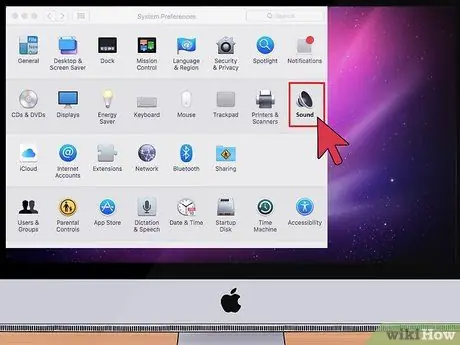- Outeur Jason Gerald [email protected].
- Public 2024-01-11 03:37.
- Laas verander 2025-01-23 12:05.
U kan 'n rekenaar verbind met Alexa, beide 'n rekenaar en 'n Mac -rekenaar. Windows 10 het 'n Alexa-app, maar as u 'n ander bedryfstelsel gebruik, moet u moontlik toegang tot Alexa kry via 'n Alexa-luidspreker (bv. Echo) of 'n webblaaier (by https://alexa.amazon.com). Hierdie wikiHow leer u hoe u Alexa aan u rekenaar kan koppel.
Stap
Metode 1 van 3: Gebruik die Alexa -app op Windows 10

Stap 1. Maak Alexa oop
U kan hierdie toepassing vind in die menu "Start". Die ikoon lyk soos 'n donkerblou spraakborrel oor 'n ligblou sirkel op 'n donkerblou agtergrond. Die Alexa -app vir Windows 10 is presies dieselfde as die Alexa -app wat op mobiele toestelle beskikbaar is. U kan na musiek luister, luidsprekers en ander gekoppelde toestelle beheer, of op die internet soek met stemopdragte.
- Op 'n rekenaar met (ten minste) die Windows 10 -bedryfstelsel, kan u die toegewyde Alexa -app gebruik. Vir ouer rekenaarmodelle, verwys na metode twee.
-
As u nie die Alexa -app het nie, kan u dit via die Microsoft Store kry

Microsoft Store -programikoon v3 deur die app te soek
'Alexa' ontwikkel deur AMZN Mobile LLC.
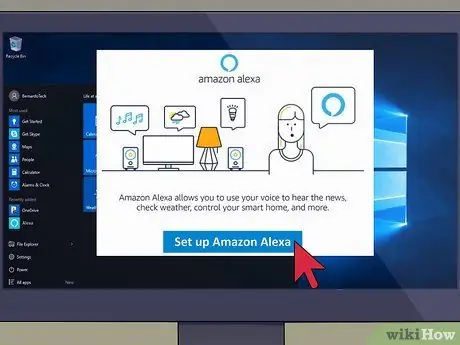
Stap 2. Klik op Instel Amazon Alexa
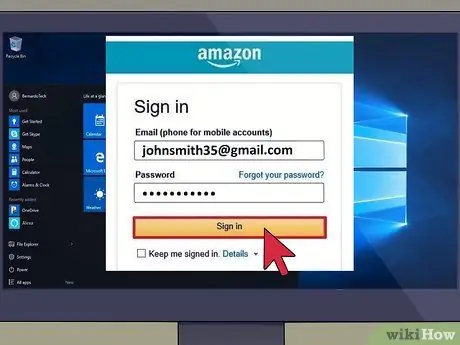
Stap 3. Meld aan met u Amazon -rekeninginligting
Lees die bepalings en voorwaardes wat verskyn, en klik dan op Gaan voort
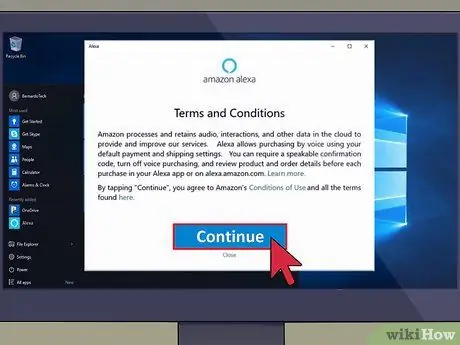
Stap 4. Klik op Continue om toestemming aan die app te verleen
Alexa moet toegang kry tot die rekenaar se mikrofoon.
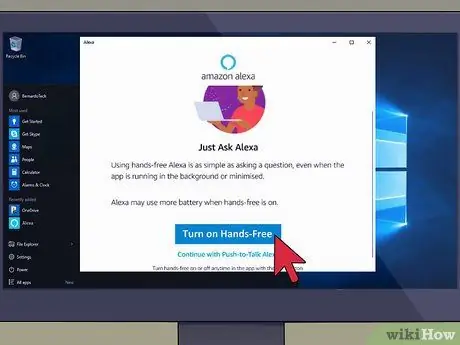
Stap 5. Besluit of u die handsfree-funksie wil aktiveer of nie
Hierdie funksie gebruik dalk meer krag, maar u kan opdragte aan die rekenaar gee sonder om op 'n knoppie te hoef te druk. U kan byvoorbeeld (in Engels) sê: Alexa, wat is in appelsous?”(Alexa, wat is die bestanddele in appelmoes?) Terwyl die app op die agtergrond loop, sodat u nie die huidige aktiwiteit hoef te stop nie. As u die funksie nie aktiveer nie, moet u op 'n sleutelkombinasie (bv. Ctrl+⇧ Shift+A) druk voordat u die vraag gooi.
-
Sonder die handsfree-funksie, moet u op die spraakborrelikoon in die middelste middel van die appvenster druk om met Alexa te praat. U kan hierdie prosedure verander deur die instellingsmenu of "Instellings"
(die rat -ikoon aan die linkerkant van die app -venster) en stel spesifieke kortpaaie in sodat u met 'n paar sleutels met Alexa kan praat. U kan byvoorbeeld die kortpad Ctrl+⇧ Shift+A druk en die vraag in Engels stel: Wat is in appelsous?”(“Wat is die bestanddele in appelmoes?”)
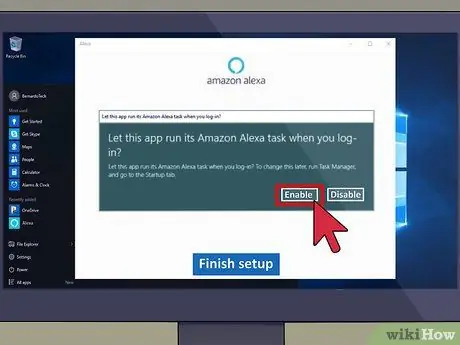
Stap 6. Spesifiseer meer opsies wat u wil aktiveer
U kan op die blokkies klik om sekere funksies aan of uit te skakel, soos om outomaties Alexa te aktiveer as u by u rekenaar aanmeld.
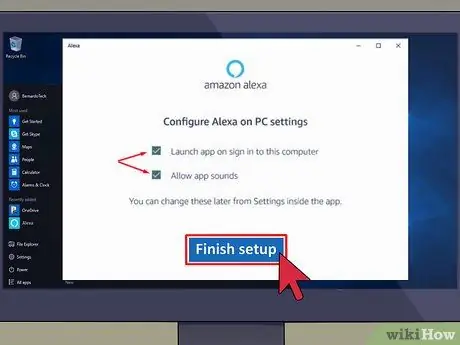
Stap 7. Klik op Voltooi opstelling
U kan met u rekenaar praat om Alexa te aktiveer en opdragte te gee. As u die handsfree-funksie aanskakel, kan u sê "Alexa (u opdrag is in Engels)". As die funksie nie geaktiveer is nie, kan u op die spraakborrelknoppie in die onderste middel van die appvenster druk om Alexa 'n opdrag te gee
Metode 2 van 3: Die gebruik van Alexa -luidsprekers op 'n rekenaar
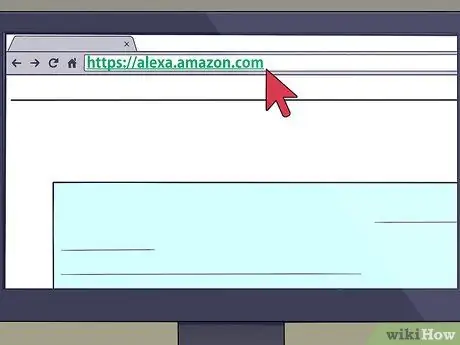
Stap 1. Besoek https://alexa.amazon.com via 'n webblaaier
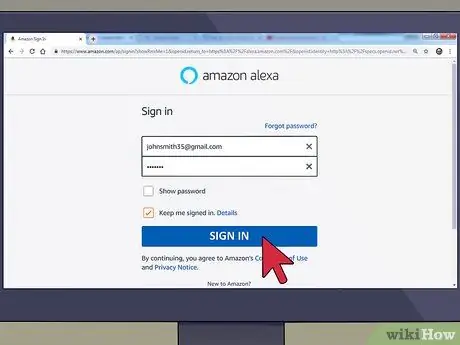
Stap 2. Meld aan met u Amazon -rekeninginligting
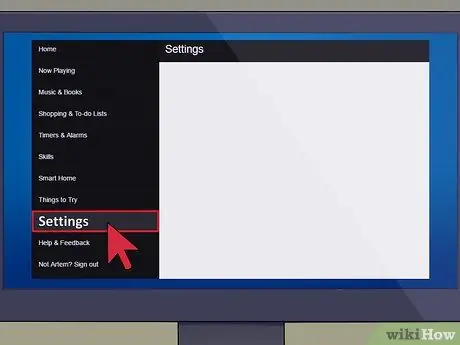
Stap 3. Klik op Instellings
Hierdie spyskaart is aan die linkerkant van die bladsy.
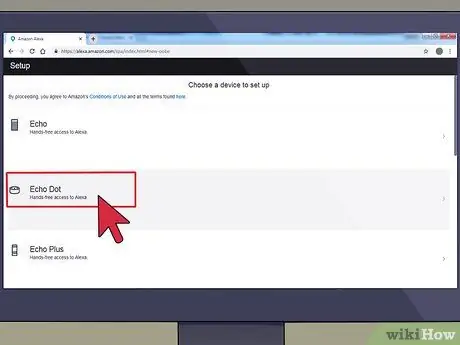
Stap 4. Klik luidspreker op die lys toestelle
U kan Echo Dot of Echo Plus kies.
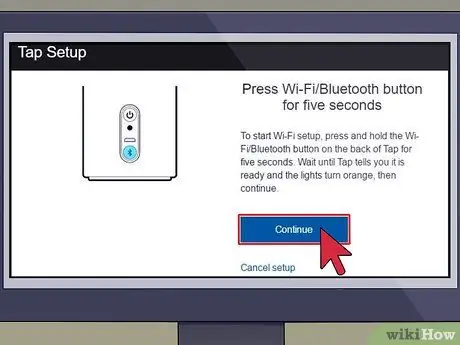
Stap 5. Kies Bluetooth
'N Lys opsies sal vertoon word. U kan 'n gekoppelde toestel kies (as u u rekenaar voorheen met luidsprekers gekoppel het, word die toestelnaam vertoon).
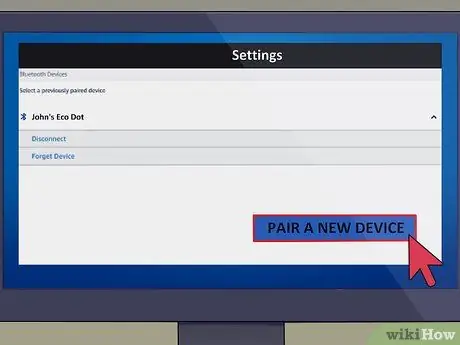
Stap 6. Kies Koppel 'n nuwe toestel
Amazon Alexa sal soek na beskikbare toestelle. Maak seker dat die rekenaar se Bluetooth -radio aangeskakel is en dat dit opgespoor kan word.
-
Soek na "Bluetooth" via die soekbalk langs die menu -ikoon "Start"
- Klik op "Bluetooth en ander toestelinstellings" in die soekresultate. Die Bluetooth -instellingsmenu sal gelaai word.
-
Maak seker dat die skakelaar onder die opskrif "Bluetooth" aan of "AAN" is
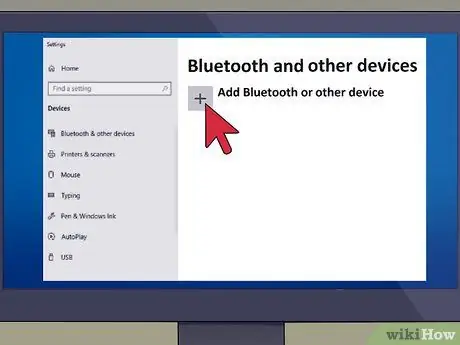
Stap 7. Klik Voeg Bluetooth of ander toestel by
Dit is bo -aan die venster met Bluetooth -instellings.
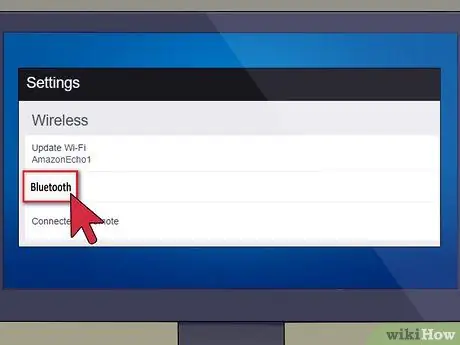
Stap 8. Klik op Bluetooth
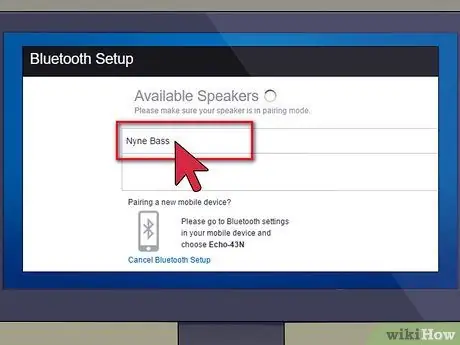
Stap 9. Kies die Alexa-luidspreker uit die lys toestelle
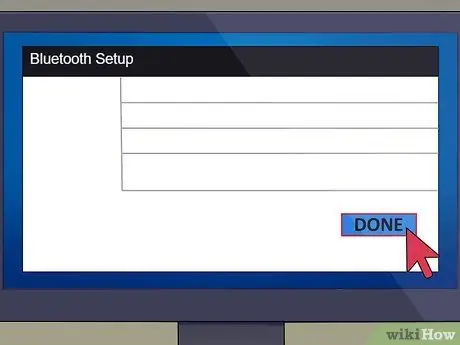
Stap 10. Klik op Klaar
Nou is u rekenaar aan die luidsprekers gekoppel
Metode 3 van 3: Die gebruik van Alexa -luidsprekers op 'n Mac

Stap 1. Besoek https://alexa.amazon.com via 'n webblaaier
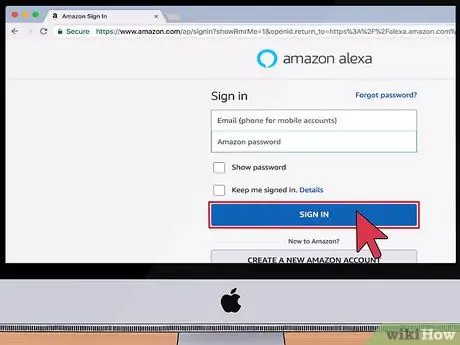
Stap 2. Meld aan met u Amazon -rekeninginligting
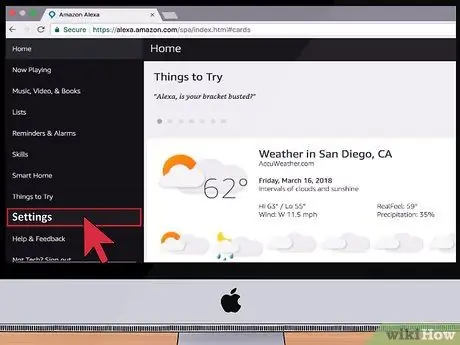
Stap 3. Klik op Instellings
Hierdie spyskaart is aan die linkerkant van die bladsy.
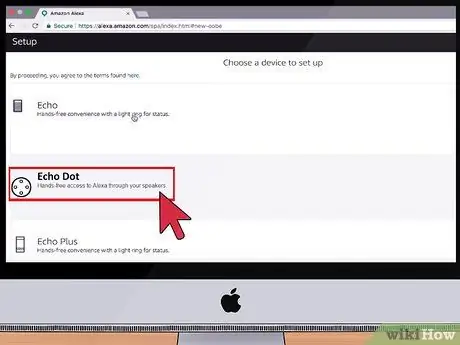
Stap 4. Klik luidspreker op die lys toestelle
U kan Echo Dot of Echo Plus kies.
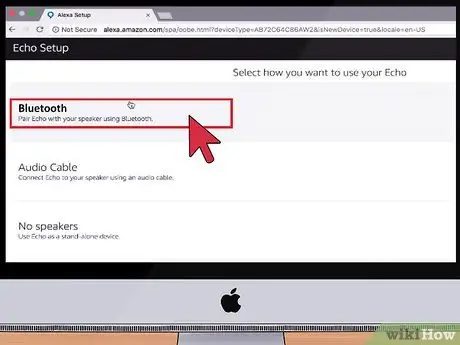
Stap 5. Kies Bluetooth
'N Lys opsies sal vertoon word. U kan 'n gekoppelde toestel kies (as u u rekenaar voorheen met luidsprekers gekoppel het, word die toestelnaam vertoon).
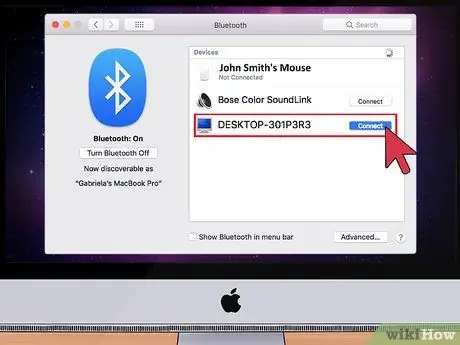
Stap 6. Kies Koppel 'n nuwe toestel
Amazon Alexa sal soek na beskikbare toestelle. Maak seker dat die rekenaar se Bluetooth -radio aangeskakel is en dat dit opgespoor kan word.
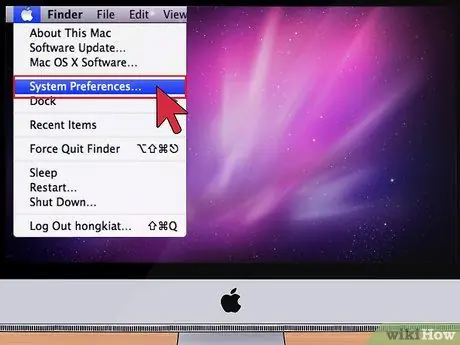
Stap 7. Kies Stelselvoorkeure uit die Apple -spyskaart
U kan hierdie spyskaart in die linker boonste hoek van die skerm vind.